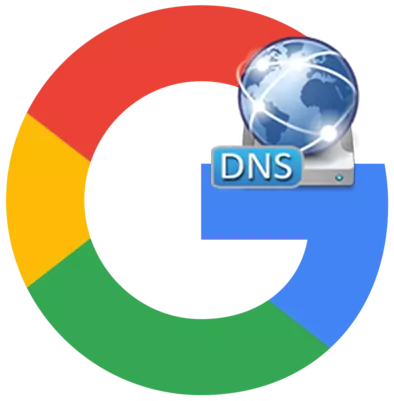
Google oferuje użytkownikom Internetu korzystać z własnych serwerów DNS. Ich zaletą jest szybka i stabilna praca, a także możliwość uniknięcia zablokowania dostawców. Jak połączyć się z serwerem DNS Google, będziemy patrzeć poniżej.
Jeśli często występują problemy podczas otwierania stron, pomimo faktu, że router lub karta sieciowa jest zazwyczaj podłączony do sieci usługodawcy i przechodzi w tryb online, prawdopodobnie, będzie zainteresowany stabilny, szybki i nowoczesne serwery obsługiwane przez Google. Konfigurowanie dostępu do nich na komputerze, otrzymasz nie tylko wysokiej jakości połączenia, ale także mieć możliwość blokowania takich zasobów jak popularne trackery torrent, udostępnianie plików i innych niezbędnych witryn, takich jak YouTube obwodnicy, również okresowo poddawane blokowania.
Jak skonfigurować dostęp do serwerów DNS Google na komputerze
Konfiguracja dostępu do systemu operacyjnego Windows 7.
Kliknij „Start” i „Panel sterowania”. W sekcji „Sieć i Internet”, kliknąć na „Wyświetl stan sieci i zadania”.
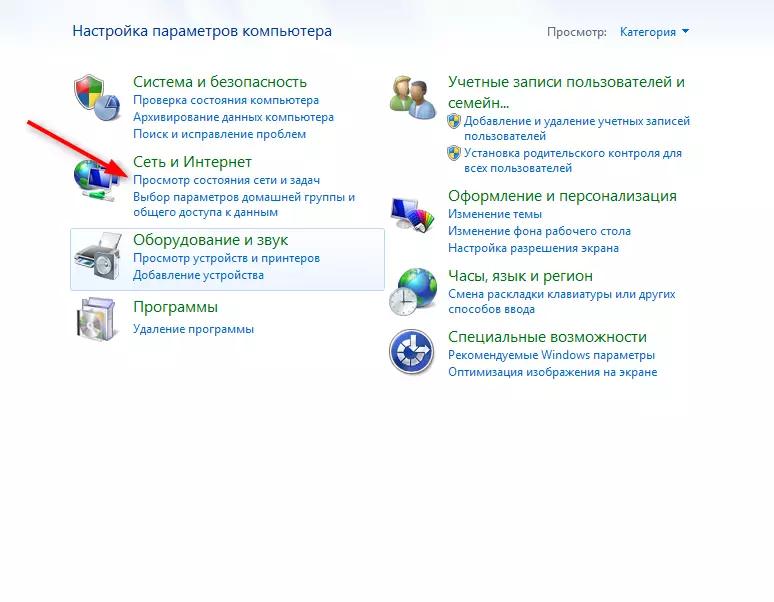
Następnie kliknij „Połączenie lokalne”, jak pokazano na rysunku poniżej, a „Właściwości”.
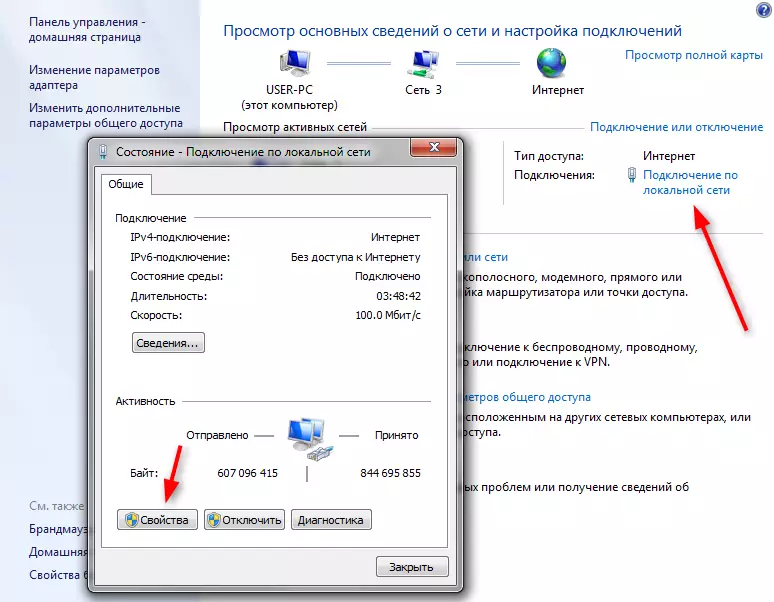
Kliknij na "Internet Protocol 4 (TCP / IPv4)" i kliknij "Właściwości".
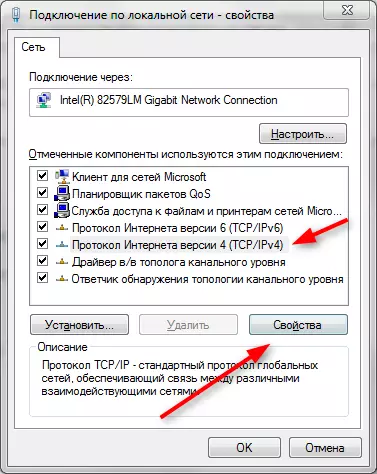
Zainstalować w pole „Użyj następujących serwerów DNS i wpisz adresy 8.8.8.8.8 w ciąg najlepiej serwer i 8.8.4.4 - alternatywny. Kliknij OK. Były to adresy publiczne Google Server.

W przypadku, gdy używasz routera, zalecamy, aby wprowadzić adresy, jak pokazano na poniższym zrzucie ekranu. W pierwszym wierszu - adres routera (może się różnić w zależności od modelu), w drugim - serwer DNS od Google. W ten sposób można korzystać z zalet zarówno dostawcy i Google Server.
Czytaj także: serwer DNS z Yandex
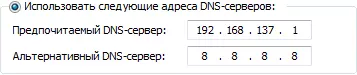
W ten sposób możemy podłączyć do urzędników Google. Oceny zmian jak w Internecie, pisząc komentarz na temat tego artykułu.
